目前,市场上出现了许多液晶彩电通用型信号板(常简称为万能板,下同)。为了能正确地驱动液晶屏,使显示的图像完全正常,绝大多数万能板需写入相应的驱动程序,这一过程常称作升级。由于各型万能板设计不同,其升级的方式也有多种,下面介绍一种通过RS-232DB-9接口升级的高清信号板的改板操作。RS-232是电脑(PC机)与通信工业中较广泛的一种串行接口,有DB- 25(25针)与DB-9(9针)两种。采用RS-232 DB-9接口的升级工具如图1所示,其接口如图2所示,引脚功能见表1。


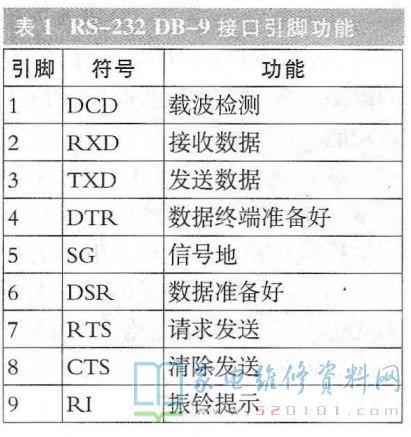
[提示]在实际的升级操作中,只需将电脑主机与升级工具的RS-232 DB-9插座的②、③、⑤脚对应接通即可。
该板有TV、AV,S端子、YPbPr、VGA及HDMI (高清晰多媒体接口)等多种输入端口,如图3所示。各类信号经该板处理后,输出的信号分辨率可高达1092X1080。另外,该板上屏电压有3.3V.5V和12V三种可选;伴音功放采用数字功放电路,即D类功放, +24V供电,输出功率为2x9W(8Ω)。

板上蓝色四针插座为升级接口,引脚功能依次为3V3 RXD、TXD、GND。升级时,先将升级工具的RS-232 DB-9接口与电脑主板后面的9针头通过电缆相连,再用四根导线将升级工具上的插座与万能板的蓝色插座对应接好。
一、主要接口功能介绍
该板插座的背面印制板上均有各引脚的功能标注,改装时按照标注接线即可。值得一提的是,插座CN28的②脚"PWD"为开关电源的开/待机控制端,高电平有效。CN29为连接背光灯驱动板(即高压板或逆变板)的插座,①、②脚为背光灯驱动板的+12V供电(多为22英寸及其以下的小屏幕),如果背光灯驱动板采用+24V供电,这两脚不接;③脚“BLON"为背光灯驱动板的开/关控制端,高电平有效;④脚“AD]"为背光灯亮度调节端。遥控信号输人及按键插座CN4. .CN5中的按键及遥控接收头的接法如图4所示,按键的一端全接地,改装非常方便。各按键的功能见图4中标注。

[提示]在实际改装中,也可把插座CN4中“R”、“G"(原本接红、绿色指示灯)改为开关电源或背光灯驱动板开/关控制信号,分别对应于高、低电平有效。
该板的供电插座为CN28与CN9(红色)。其中,CN9为数字伴音功放的+24V供电插座;CN28为+5VSB、+5V及+12V供电插座,各脚具体功能见表2,接线时不可弄错。CN1为LVDS.上屏线接口,左侧下排标有白色点的针为1脚,下排为1、3、5、7.....数脚位,上排为2、4、6、8..偶数脚位,其引脚功能见表3。
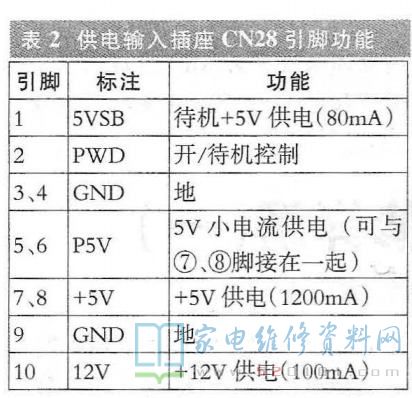
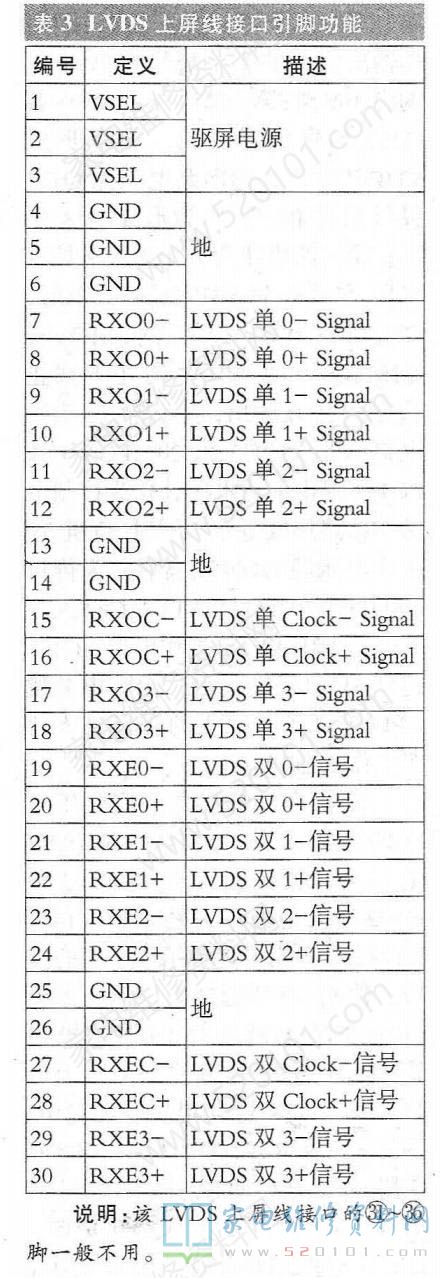
二、升级操作步骤
步骤一:安装升级工具驱动
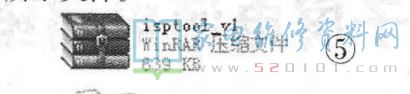
1.先找到该板所附光盘中的"isptool-v1"压缩包文件,如图5所示,选中此图标击右键进行解压,解压后得到一个公文包,如图6所示,双击打开此公文包,可看到如图7所示文件。

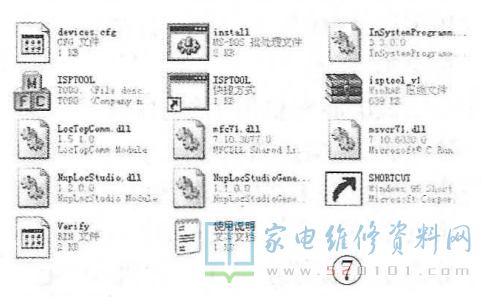
2.双击运行"install.bat”文件,如图8所示,这时升级工具的驱动程序会自动安装到电脑C盘中的目录“NXPISP"下。如果电脑的操作系统是中文版的Windows,这时会自动在桌面.上创建-一个快捷图标,如图9所示。


步骤二:升级操作
1.接好升级工具与电脑及万能板的连线,并给升级工具接上+12V电压。
2.将万能板上插座CN5的K6键(即“开/待机”键)-直接地,再接通万能板上的+12V及5VSB供电。
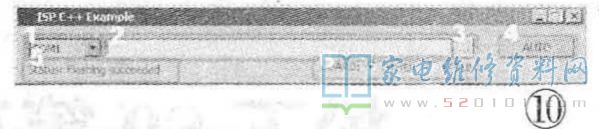
3. 双击图9所示图标,即运行C:\NXPISP\SDR_ISP.exe 程序,这时会出现如图10所示界面。其中,“1”为电脑与板卡连接线,上的串口选择项(COM1 ~ COM8),根据实际情况选择,-般选择COM1;“2"为升级文件路径显示窗口,此窗口显示升级文件所在的地址路径;“3”选择升级文件的按钮,点击后会出现如图11所示窗口,选择液晶屏对应的升级文件,然后点击“打开(0)"按钮;“4”为升级按钮,选择升级文件后便可使用此按钮开始升级;“5”为升级状态信息窗口,升级完成后会显示"Flashing succeeded" ;“6”为板卡选择窗口,根据需要升级的万能板型号选择。
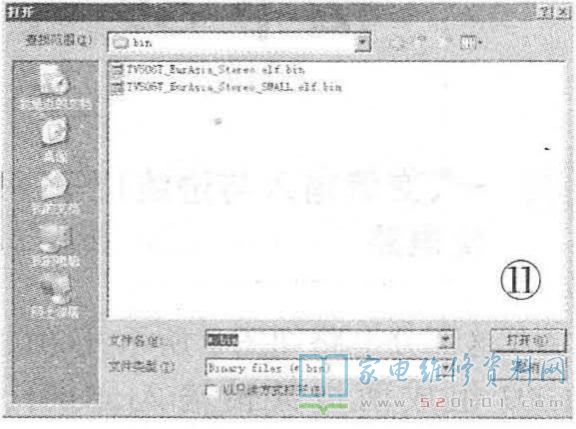
4.开始升级。点击“AUTO"按钮便开始升级。升级共分为三个阶段,依次是Initalising DRAM(初始化内存)、Transferring Data (传输数据)和Verify(检查核实),如图12~图14所示。当进行完第二个阶段(Transferring Data)后,这时松开K6键,依然可以完成整个升级过程。
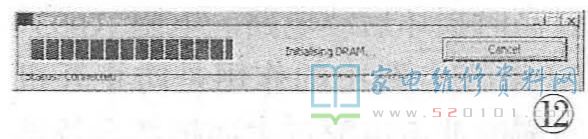

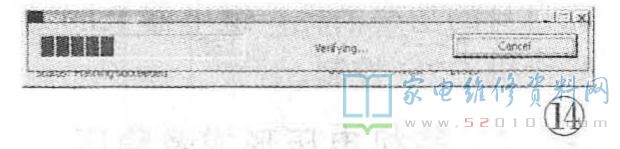
[提示]1.在实际使用中,可能会出现以下错误提示,其具体含义如下:Device is not responding: 板卡连接失败。Unable to open select data:无法打开升级文件或没有指定升级文件。Comm Port is Busing.:选择的COM口没有找到或正在被使用。Flashing Failed:升级失败。Not found or In use:选择的cOM口没有找到或正在被使用。
2.液晶屏型号的识别、上屏线的选择及跳线、烧写程序的查找等操作,请参见《家电维修》杂志2010年第1~5期中的《图解液晶彩电万能板的代换》一文,在此不再赘述。
网友评论